Superfetch(也称为 SysMain)是一项 Windows 服务,可将您最常用的应用程序预加载到 PC 的 RAM 中,让您可以快速访问这些应用程序。 偶尔, Superfetch 可能最终会占用系统资源. 发生这种情况时,您在玩游戏或执行 RAM 密集型任务时可能会感到迟钝。
默认情况下,Superfetch 设置为在启动时自动运行。 但是,您可以通过几种不同的方式禁用该服务。 在这篇文章中,我们将引导您完成所有这些方法。
在开始之前,让我们了解什么时候在 Windows 上禁用 Superfetch 是合适的。
在理想情况下,您不需要在 Windows 上禁用 Superfetch。 但是,如果您的 PC 经常过热或感觉比应有的速度慢,禁用 Superfetch 服务可能会有所帮助。
由于 Superfetch 不断消耗 CPU 和 RAM,您的系统可能会遇到性能问题。 此类问题在规格较低的 PC 中更为常见。 禁用 Superfetch 服务可以帮助您解决过热、CPU 使用率高和启动时间变慢等问题。 它还可以帮助您释放 RAM、CPU 和其他系统资源。
如果您想知道,禁用 Superfetch 是安全的,并且没有副作用。 在以下部分中,这里是在 Windows 11 上禁用 Superfetch (SysMain) 的三种不同方法。
1. 从服务面板禁用 Superfetch (SysMain)
Windows 服务应用可让您查看、管理和配置 PC 上的所有服务。 您可以使用它轻松禁用 Windows 11 上的 Superfetch (SysMain) 服务。以下是操作方法。
步骤1: 按 Windows 键 + R 打开“运行”对话框。 在 Open 字段中键入 services.msc 并按 Enter.
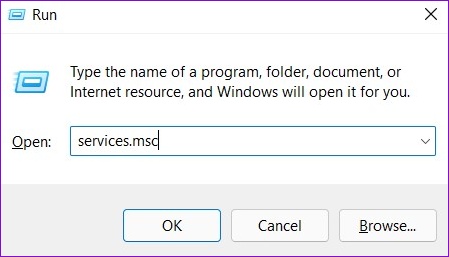
第2步: 在“服务”窗口中,您会发现所有按字母顺序排列的服务。 向下滚动以找到 SysMain 服务。
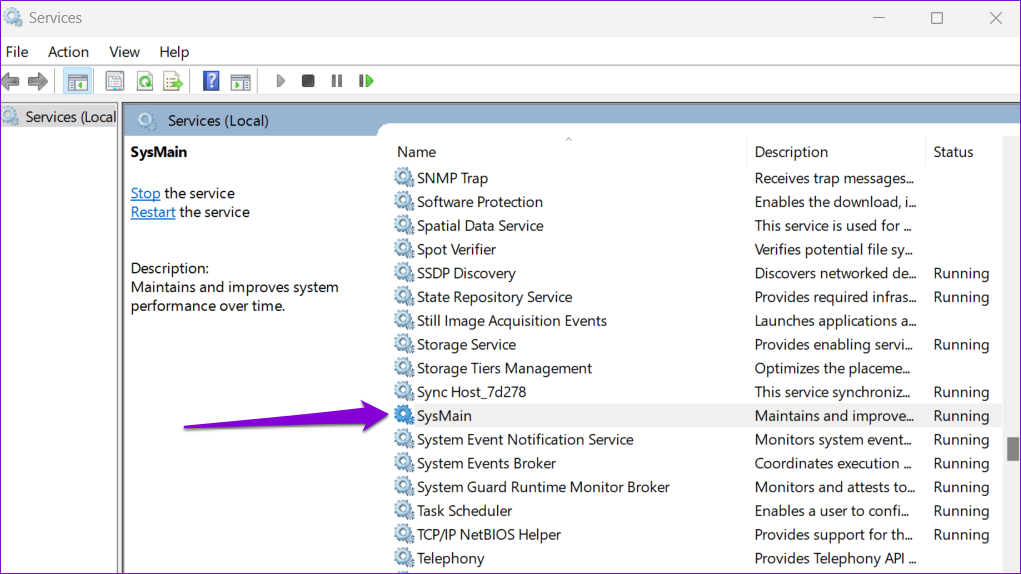
第 3 步: 右键单击 SysMain 服务并选择停止。 这将立即终止服务。
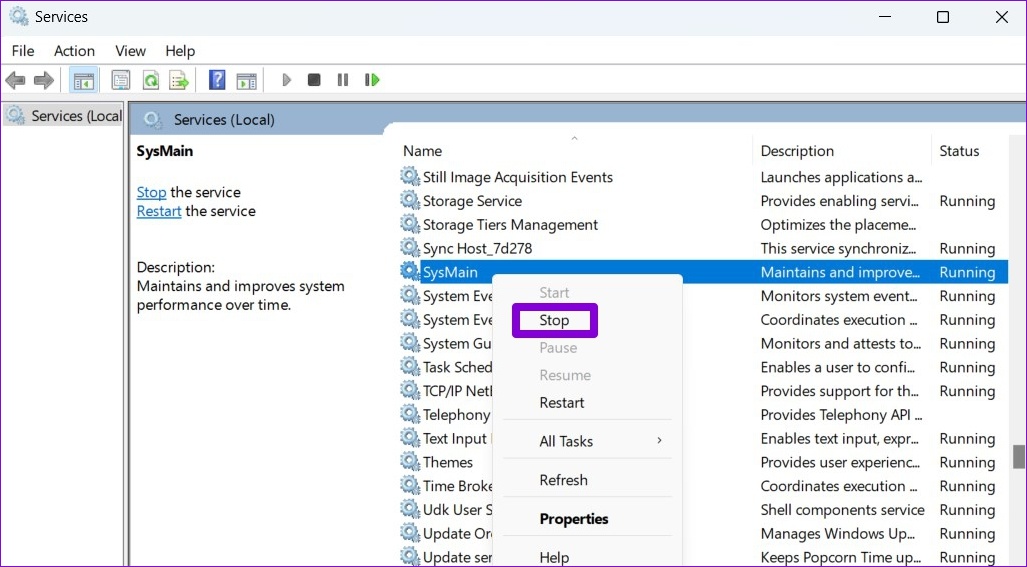
第4步: 接下来,双击 SysMain 服务以打开其属性。
第 5 步: 使用下拉菜单将启动类型更改为禁用,然后点击应用,然后点击确定。 这将防止 SysMain 服务在您的 PC 启动时自动启动。
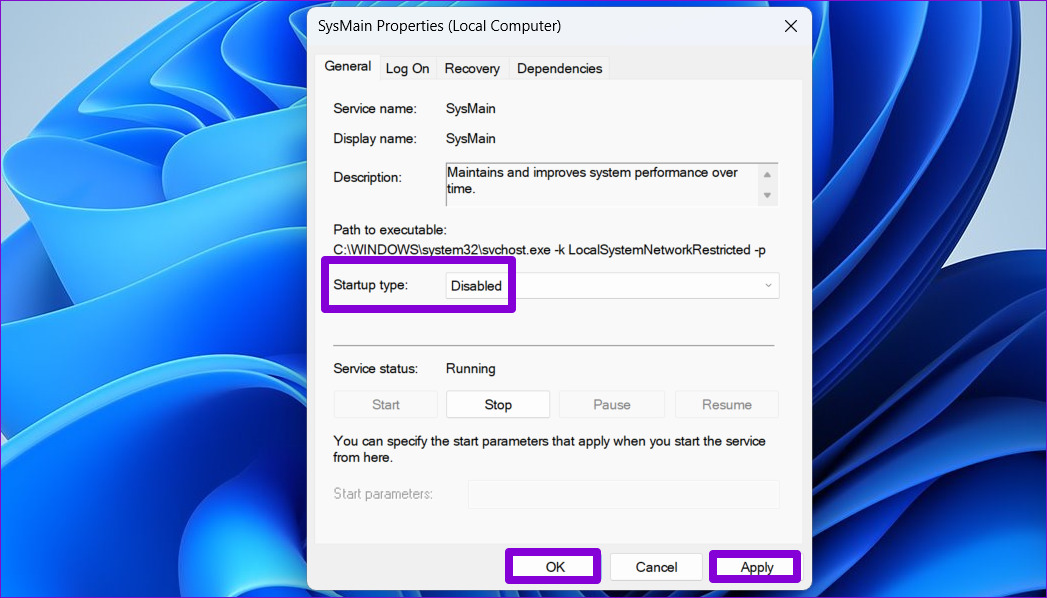
2. 使用命令提示符禁用 Superfetch (SysMain)
命令提示符是一个功能强大的 Windows 实用程序,可让您排除错误、处理批处理文件和执行高级管理任务。 此外,您还可以使用它在 Windows 11 上快速禁用 Superfetch。 这是您需要做的。
步骤1: 右键单击开始图标并从列表中选择终端(管理员)。
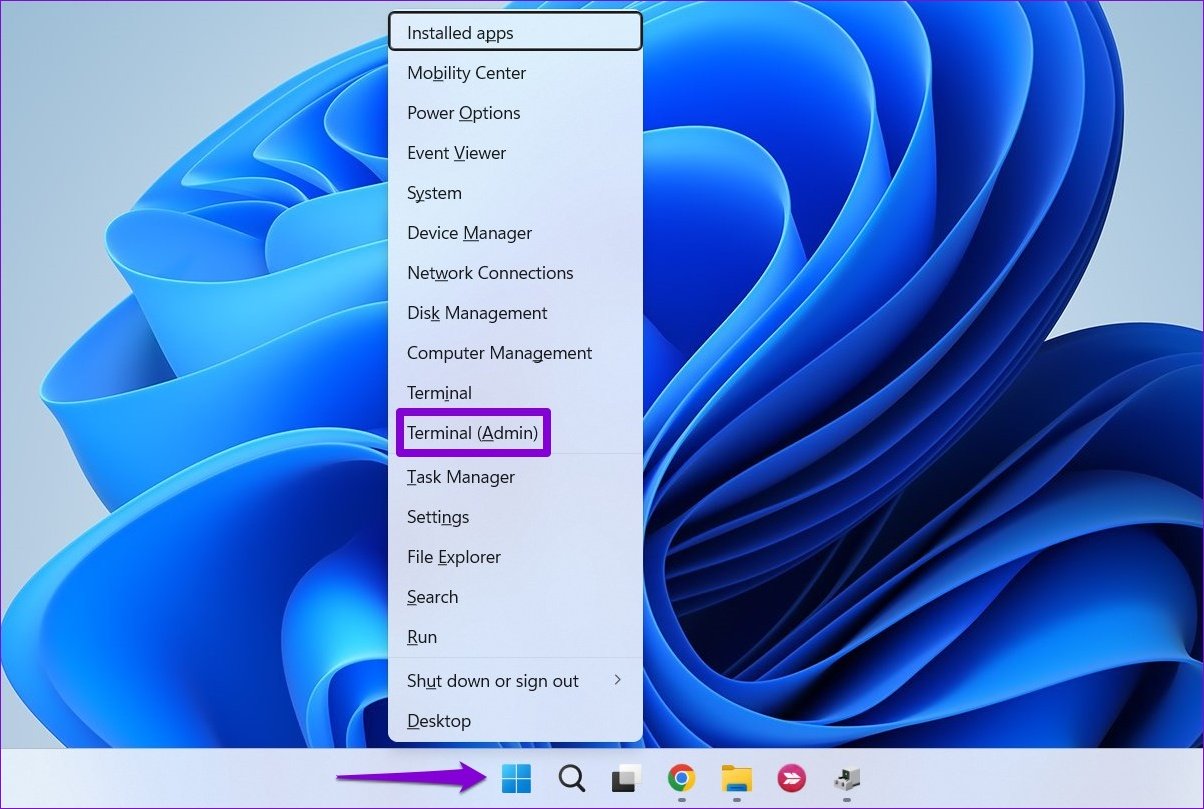
第2步: 出现用户帐户控制 (UAC) 提示时选择是。
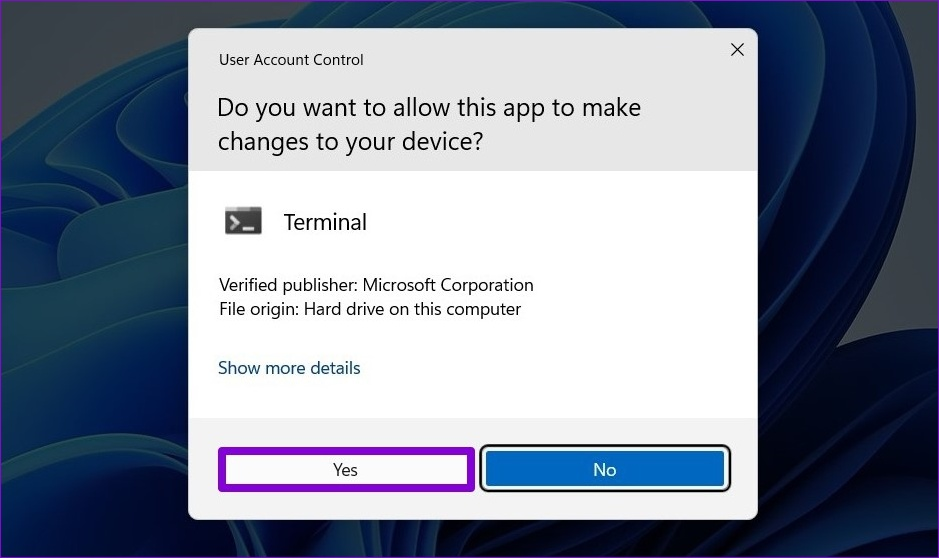
第 3 步: 在控制台中,粘贴以下命令并按 Enter:
sc stop "SysMain" & sc config "SysMain" start=disabled
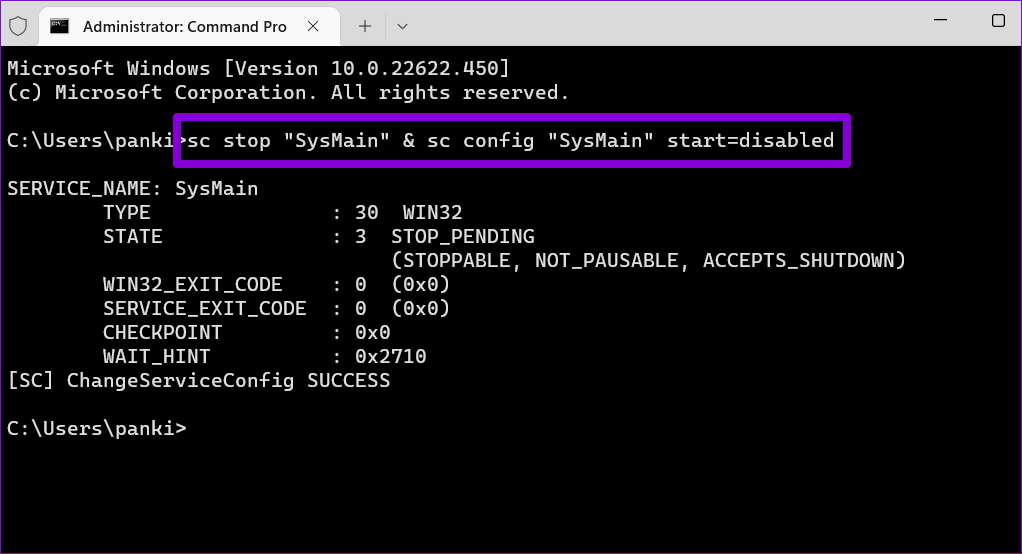
就是这样。 Windows 将在您的 PC 上禁用 Superfetch (SysMain)。
3. 从 Windows 注册表禁用 Superfetch (SysMain)
禁用 Superfetch 的另一种方法是通过 Windows 注册表调整。 但是,它并不像上述两种方法那么简单。
一个警告。 不小心编辑注册表文件可能会对您的 PC 造成不可逆转的损坏,包括数据丢失。 因此,只有在您能够轻松编辑注册表文件时才应使用此方法。 此外,请确保在继续进行以下更改之前备份所有注册表文件或创建还原点。
请按照以下步骤通过 Windows 注册表禁用 Superfetch。
步骤1: 单击任务栏上的搜索图标或按 Windows 键 + S 打开搜索菜单。 在框中键入注册表编辑器,然后选择以管理员身份运行。
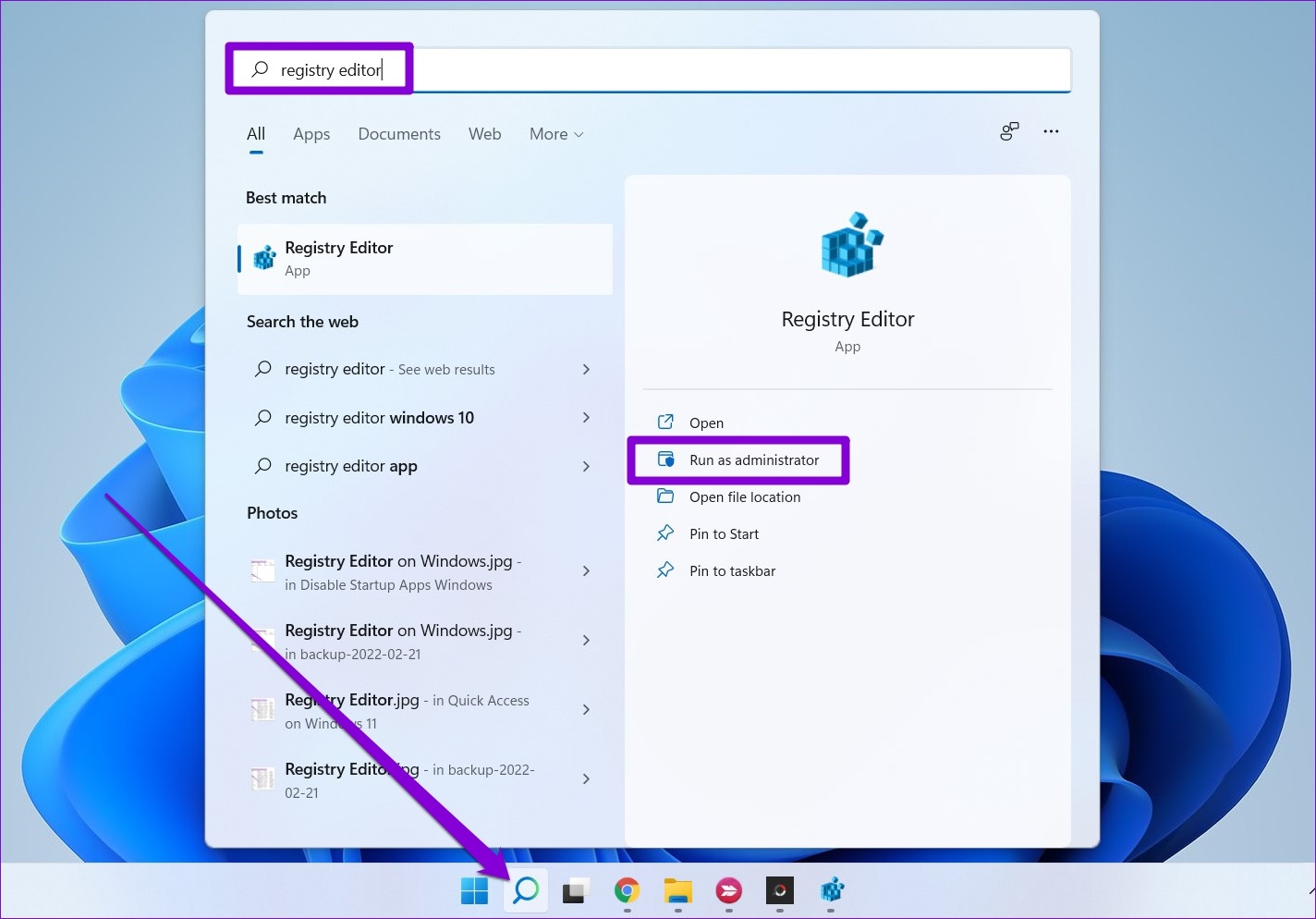
第2步: 出现用户帐户控制 (UAC) 提示时单击是。
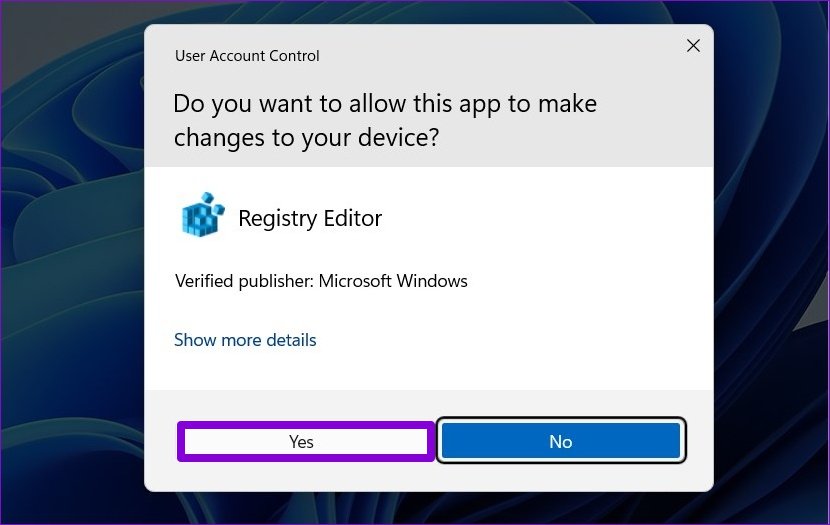
第 3 步: 将以下路径粘贴到顶部地址栏中,然后按 Enter 快速导航到 PrefetchParameters 键:
ComputerHKEY_LOCAL_MACHINESYSTEMCurrentControlSetControlSession ManagerMemory ManagementPrefetchParameters
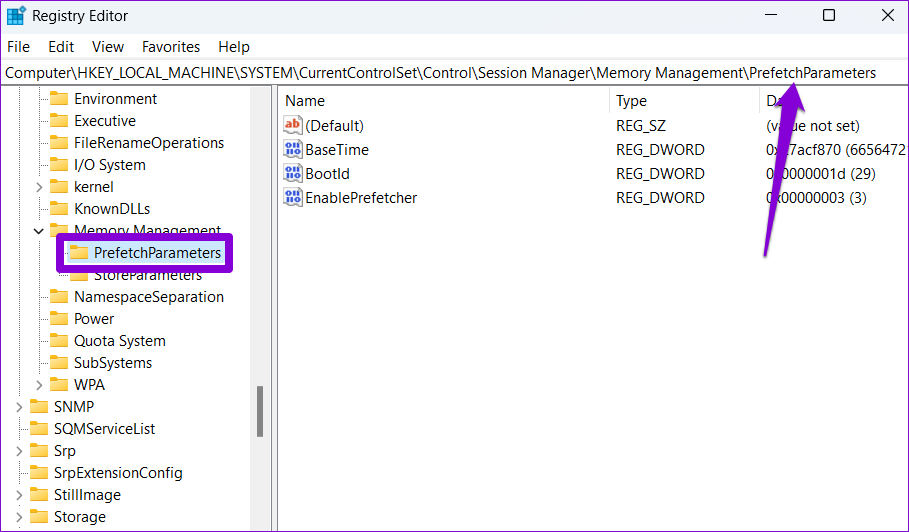
第4步: 在右窗格中,找到名为 EnableSuperfetch 的注册表值。 如果这样的密钥不存在,您可以自己创建一个。 右键单击 PrefetchParameters,转到新建,然后选择 DWORD(32 位)值。 将其命名为 EnableSuperfetch。
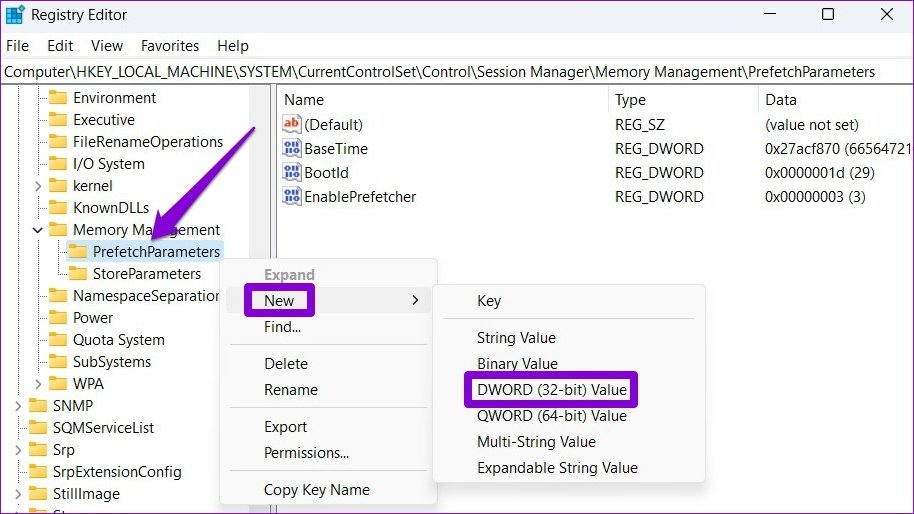
第 5 步: 双击新创建的 DWORD 并将其数值数据更改为 0。然后,单击确定。
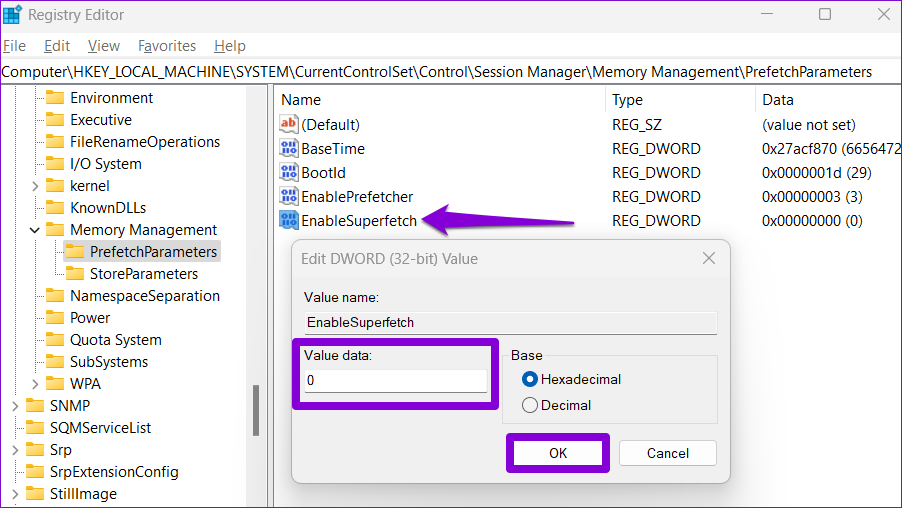
Exit 注册表编辑器窗口并重新启动 PC 以使更改生效。 之后,Superfetch 服务将不再运行。
不再处理预加载应用程序
尽管 Superfetch 承诺会随着时间的推移提高 PC 的性能,但它有时最终会导致比它解决的问题更多的问题。 值得庆幸的是,如果需要,可以很容易地在 Windows 11 上禁用 Superfetch (SysMain) 服务。

